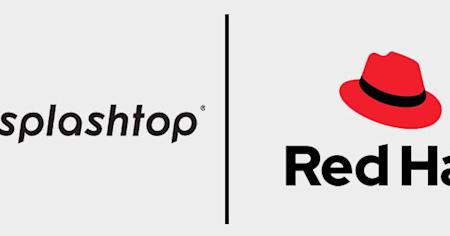
远程访问 RHEL 计算机。运行 RHEL 7.3-8.1 的 Linux 计算机的远程桌面。从任何计算机、平板电脑或移动设备进行访问。立即免费试用!
如果您是在家中或在旅途中工作,则可能需要一段时间才能在办公室或在家中访问台式计算机。如果该桌面恰巧在 Linux 操作系统(在 RHEL 发行版上)上运行,则您没有很多工具可以支持对计算机的访问。
幸运的是,Splashtop Business Access 支持通过远程桌面连接 Red Hat Linux。可以使用任意设备远程连接到 Red Hat 计算机,就像在这台远程计算机前一样。
如何免费设置 RHEL 远程桌面:
开始您的免费试用 Splashtop Business Access(不需要信用卡或承诺)。
在要远程访问的 Red Hat Enterprise Linux 计算机上安装 Linux Streamer 。
将 Splashtop Business App 安装在您要远程控制的设备上。您可以在任何 Windows、Mac、iOS、Android 或 Chromebook 设备上安装该应用程序。
你都准备好了! 打开Splashtop Business App,点击你的远程电脑,启动远程桌面连接到你的RHEL电脑。
连接后,您就可以控制远程计算机并像就在其前面一样对其进行操作。无论使用什么设备,只要可以访问 Internet,就可以远程访问 RHEL 计算机。打开任何文件并与远程计算机上的任何程序进行交互。
Splashtop Linux 远程桌面当前支持 RHEL 7.3-8.1 以及其他 Linux 平台,如 CentOS 7和8、Ubuntu Desktop 16.04、18.04和 20.04、Fedora 29-31和 Raspberry Pi 2或更高版本。
开始免费试用 Remote Hat 远程桌面软件
Red Hat 计算机从未如此普及。Splashtop 远程桌面连接可靠,快速且安全。立即免费试用。
Splashtop SOS(用于 IT 和帮助台)和 Splashtop Remote Support(用于 MSP)中也提供了 Linux 的远程桌面。

